Grav - Seiten des Administrationsbereichs
In diesem Kapitel erfahren Sie, wie Administrationsbereichsseiten in Grav funktionieren. Seiten bieten einen einfachen Zugriff zum Erstellen, Bearbeiten oder Löschen des Inhalts Ihrer Website. Auf den Seiten des Verwaltungsbereichs können Sie die Liste der für Ihre Site erstellten Seiten anzeigen und neue modulare oder nicht modulare Seiten für Ihre Site erstellen.
Neue Seiten hinzufügen
Sie können sehen, dass oben auf der Schaltfläche drei Schaltflächen vorhanden sind pages Verwaltungsbereich wie im folgenden Screenshot gezeigt.

Back - Dies führt zurück zum Dashboard der Verwaltungsseite.
Add Page - Dadurch wird ein neuer nicht modularer Inhalt erstellt.
Add Modular - Dadurch werden neue modulare Inhalte erstellt.
Seite hinzufügen
Es erstellt eine nicht modulare Seite für Ihre Site, die aus verschiedenen Feldern besteht, während Sie Ihrer Site eine Seite hinzufügen, z Title, Folder Name, Parent root usw.
Wenn Sie auf klicken Add Page Schaltfläche erscheint ein Popup-Fenster wie unten gezeigt -

Es enthält die folgenden Felder -
Page Title - Hier geben Sie den Titel der Seite ein.
Folder Name - Hiermit geben Sie den Ordnernamen für die Seite ein. Andernfalls wird der Name automatisch generiert, sobald Sie den Titel eingeben.
Parent Page - Hiermit wird die übergeordnete Seite für Ihre neu erstellte Seite festgelegt.
Page File - Dadurch wird die ausgewählte Themenvorlage auf der Seite angezeigt.
Visible- Dadurch wird die Seite in der Navigationsleiste sichtbar, indem sie auf Auto, Ja oder Nein eingestellt wird .
Nachdem Sie alle Informationen in die Felder eingegeben haben, klicken Sie auf ContinueTaste. Sie werden zum Seiteneditor weitergeleitet.
Modulare Seite hinzufügen
Die modulare Seite ermöglicht das Erstellen einer einzelnen Seite aus den untergeordneten Seiten. Es kann komplexe einseitige Layouts aus modularen Inhaltsseiten erstellen.
Wenn Sie auf klicken Add Modular Schaltfläche erscheint ein Popup-Fenster wie unten gezeigt -

Das Fenster enthält die folgenden Felder -
Page Title - Hier geben wir den Titel der modularen Seite ein.
Folder Name - Hiermit geben Sie den Ordnernamen für die Seite ein oder der Name wird automatisch generiert, sobald Sie den Titel eingeben.
Page - Hiermit wird die übergeordnete Seite für Ihre neu erstellte modulare Unterseite festgelegt.
Modular Template - Hiermit wird die bestimmte Vorlage ausgewählt, die für Ihre modularen Seiten angezeigt werden soll.
Nachdem Sie alle Informationen in die Felder eingegeben haben, klicken Sie auf ContinueTaste. Sie werden zum Seiteneditor weitergeleitet.
Seitenliste
Dies zeigt die Liste der Seiten an, die für die Site erstellt wurden.

Hier können Sie einfach auf Ihre erstellten Seiten zugreifen und diese bearbeiten.
Wenn Sie auf einen beliebigen Titel der Seite klicken, werden Sie zum Bearbeiten zum Seiteneditor weitergeleitet.
Das X-Symbol auf der rechten Seite wird zum Löschen der Seite verwendet.
Das Filterfeld wird verwendet, um die Seite zu finden, nach der Sie suchen. Es filtert die Seiten nach den Typen, so dass nur Seiten mögenmodular, visible und / oder routable werden in der Liste angezeigt.
Das Suchfeld wird verwendet, um eine Seite zu finden, wenn Sie den genauen Namen dieser Seite kennen.
Wenn Sie den Mauszeiger direkt über die Symbole auf der linken Seite bewegen, wird der aktuelle Status angezeigt, z. Page . Routable . Visible . PublishedDies bedeutet, dass die Seite über die URL sichtbar ist und in den Navigationsmenüs angezeigt wird.
Wenn Sie auf die Seite klicken, die in der Liste angezeigt wird, wird der folgende Bildschirm angezeigt.
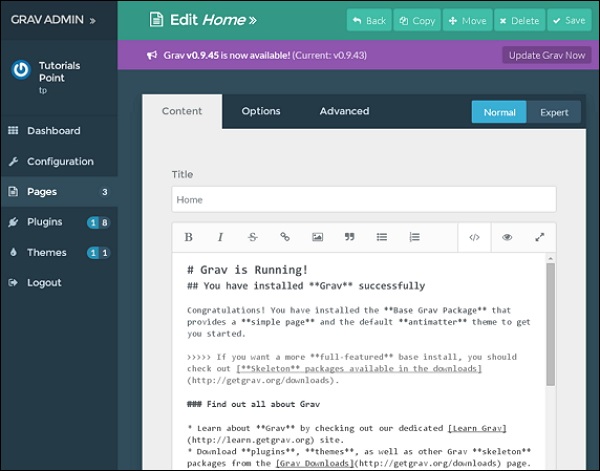
Im obigen Bildschirm haben Sie die Möglichkeit, die Seite zu bearbeiten, Inhalte hinzuzufügen oder Bilder zu Ihrer Seite hinzuzufügen. DasOptionsDie Registerkarte besteht aus Veröffentlichungs-, Taxonomien- und Sitemap-Optionen, die wir im Kapitel Optionen des Seiteneditors untersuchen. DasAdvancedDie Registerkarte enthält die erweiterten Optionen der Seite wie Einstellen, Ordnen und Überschreiben, die im Kapitel Erweiterter Seiteneditor behandelt werden.